Angi antall kopier og utskriftsrekkefølge
Du kan også angi antallet kopier i Grunninnstillinger (Basic Settings)-fanen.
Angi antallet kopier som skal skrives ut
Angi antallet kopier som skal skrives ut, i Kopier (Copies) i kategorien Utskriftsformat (Page Setup).
Angi utskriftsrekkefølgen
Merk av for Skriv ut fra siste side (Print from Last Page) hvis du vil skrive ut med den siste siden først. Fjern merkingen hvis du vil skrive ut med den første siden først.
Merk av for Sorter (Collate) hvis du vil skrive ut flere kopier av et dokument og vil at alle sidene for hver kopi skal skrives ut samlet. Fjern avmerkingen for dette alternativet hvis du vil skrive ut alle sider med samme sidetall samlet.- Skriv ut fra siste side (Print from Last Page):
 /Sorter (Collate):
/Sorter (Collate): 
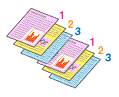
- Skriv ut fra siste side (Print from Last Page):
 /Sorter (Collate):
/Sorter (Collate): 
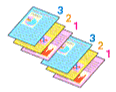
- Skriv ut fra siste side (Print from Last Page):
 /Sorter (Collate):
/Sorter (Collate): 
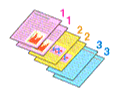
- Skriv ut fra siste side (Print from Last Page):
 /Sorter (Collate):
/Sorter (Collate): 
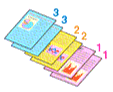
- Skriv ut fra siste side (Print from Last Page):
Klikk på OK
Når du skriver ut, blir det angitte antallet kopier skrevet ut i den angitte utskriftsrekkefølgen.
 Viktig!
Viktig!
- Hvis programmet som du brukte til å opprette dokumentet, har samme funksjon, angir du innstillingene i skriverdriveren. Hvis utskriftsresultatene ikke kan aksepteres, angir du funksjonsinnstillingene i programmet. Hvis du angir antallet kopier og utskriftsrekkefølgen både i programmet og i skriverdriveren, kan antallet kopier være det totale antallet for de to innstillingene eller den angitte utskriftsrekkefølgen kan kanskje ikke aktiveres.
 Merk
Merk
- Ved å angi både Skriv ut fra siste side (Print from Last Page) og Sorter (Collate) kan du skrive ut slik at utskriften er sortert en etter en, med siste side først.

